So konvertieren Sie Dateien in das RAR-Format in Windows 11/10
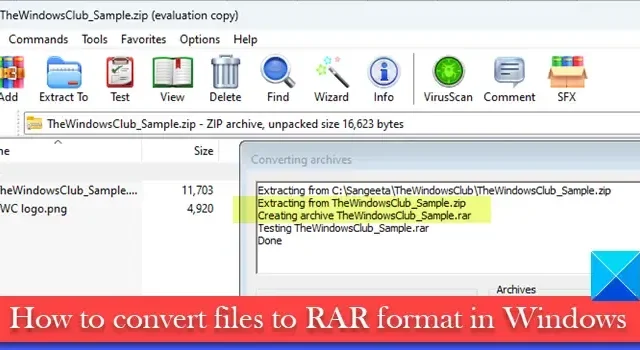
In diesem Beitrag wird erläutert, wie Sie Dateien in Windows 11/10 in das RAR-Format konvertieren . Microsoft hat kürzlich angekündigt, dass Benutzer von Windows 11 bald native Unterstützung für RAR-Dateien und mehrere andere Archivdateiformate zum Öffnen solcher Dateien erhalten werden. Um Dateien jedoch in das RAR-Format zu konvertieren, müssen Sie ein kostenloses Tool verwenden.
RAR-Dateien (.rar) sind weltweit anerkannt und RAR erfreut sich bei der Online-Datenkomprimierung zunehmender Beliebtheit. Windows unterstützt das RAR-Dateiformat derzeit nicht nativ, Sie können jedoch Tools von Drittanbietern verwenden, um RAR-Dateien auf einem Windows 11/10-PC zu öffnen. Sobald die neue Funktion eingeführt wird, können Sie RAR-Dateien über das Windows 11-Betriebssystem öffnen, da zusätzliche native Unterstützung für zusätzliche Archivformate hinzugefügt wird, darunter tar, 7-zip, rar, gz und viele andere mithilfe des Open-Source-Projekts libarchive .
Die Unterstützung reicht nur zur Hälfte aus, sodass Sie nur die RAR-Dateien extrahieren können . Um die Dateien zu komprimieren, müssen Sie möglicherweise nur auf das herkömmliche ZIP-Dateiformat und nicht auf das RAR-Format zurückgreifen.
So konvertieren Sie Dateien in das RAR-Format in Windows 11/10
In diesem Beitrag zeigen wir Ihnen, wie Sie Dateien auf einem Windows 11/10- PC mit den folgenden zwei Methoden in das RAR-Format konvertieren:
- Konvertieren Sie Dateien mit WinRAR in RAR.
- Konvertieren Sie Dateien mit kostenlosen Online-Dateikonvertern in RAR.
Lassen Sie uns das im Detail sehen.
1] Dateien mit WinRAR in RAR konvertieren
Mit WinRAR können Sie Archive in die Dateiformate RAR, RAR4 und ZIP konvertieren. So können Sie damit Dateien in das RAR-Format konvertieren:
Öffnen Sie den Datei-Explorer und navigieren Sie zu dem Archiv, das Sie konvertieren möchten. Klicken Sie mit der rechten Maustaste auf die Datei und wählen Sie Öffnen mit > WinRAR-Archiver .
Die Datei wird in WinRAR geöffnet. Wenn Sie die Testversion verwenden, klicken Sie in der Eingabeaufforderung „WinRAR-Lizenz kaufen“ auf die Schaltfläche „ Schließen “. Sie können WinRAR mit eingeschränkten Funktionen weiterhin kostenlos nutzen.
Klicken Sie oben auf das Menü „Extras“ und wählen Sie die Option „Archive konvertieren“ . Alternativ können Sie auch die Tastenkombination Alt+Q verwenden .
Klicken Sie im Fenster „Archiv konvertieren“ auf die Schaltfläche „Komprimierung“ .
Wählen Sie im Fenster „Standardkomprimierungsoptionen festlegen“ unter „Archivformat“ die Option „ RAR“ aus und klicken Sie auf die Schaltfläche „OK“ .
Klicken Sie im Fenster „Archiv konvertieren“ auf „OK“ , um den Konvertierungsvorgang zu starten.
Klicken Sie auf die Schaltfläche „Schließen“ , um das Dateikonvertierungsfenster zu verlassen.
Standardmäßig wird das konvertierte Archiv im selben Ordner gespeichert, in dem sich die Quelldatei befindet. Sie können diesen Speicherort ändern, indem Sie im Fenster „Archive konvertieren“ auf die Schaltfläche „ Durchsuchen “ neben der Option „Ordner für konvertierte Archive“ klicken.
Die Nutzung von WinRAR ist kostenlos. Nach 30 Tagen wird zwar eine Benachrichtigung zum Upgrade auf die Pro-Version angezeigt – diese bleibt jedoch weiterhin kostenlos und Sie können sie verwenden. Sie können es hier herunterladen .
2] Konvertieren Sie Dateien mit kostenlosen Online-Dateikonvertern in RAR
Es gibt viele Online-Tools zur Dateikonvertierung, mit denen Sie Archive kostenlos in das RAR-Format konvertieren können. Hier sind 3 solcher Tools, mit denen Sie Ihre Archive auf einem Windows 11/10-PC konvertieren können:
A] Konvertieren Sie Archive mit ConvertFiles in RAR
ConvertFiles ist ein werbebasiertes, kostenloses Online-Tool zur Dateikonvertierung, mit dem Sie schnell Archive mit einer Größe von bis zu 250 MB konvertieren können . Sie können damit beliebig viele Dateien pro Tag konvertieren, sofern es sich bei den Archiven nicht um passwortgeschützte oder mehrvolumige Archive handelt.
Gehen Sie zur ConverFiles-Website . Klicken Sie auf die Schaltfläche „Durchsuchen“ neben der Option „Lokale Datei auswählen“ . Durchsuchen Sie das Archiv auf Ihrem PC und wählen Sie es aus.
ConvertFiles erfasst automatisch das Eingabedateiformat. Wählen Sie RAR über das Dropdown -Menü „Ausgabeformat“ aus .
Klicken Sie auf die Schaltfläche „Konvertieren“ . Die Datei wird hochgeladen und die Konvertierung in das RAR-Format dauert einige Minuten.
Klicken Sie auf den Link „Klicken Sie hier, um zur Download-Seite zu gelangen“ , um den Download-Link anzuzeigen. Klicken Sie dann auf den Dateilink „.rar“, um das konvertierte Archiv herunterzuladen.
Standardmäßig verbleibt das konvertierte Archiv 1 Stunde lang auf den Servern von ConvertFiles ; Sie können die Datei jedoch manuell löschen, indem Sie auf der Download-Seite von ConvertFiles auf den Link „Ausgabedatei löschen“ klicken.
B] Konvertieren Sie Archive mit Cloudconvert in RAR
cloudconvert ist ein weiteres Online-Dienstprogramm zur Dateikonvertierung, mit dem Sie bis zu 25 Archive pro Tag völlig kostenlos konvertieren können. cloudconvert unterstützt die Batch-Dateikonvertierung und die Dateien können bis zu 1 GB groß sein. Um Dateien mit cloudconvert in RAR zu konvertieren, gehen Sie folgendermaßen vor:
Besuchen Sie die Cloudconvert-Website . Wählen Sie „Archivieren“ > „RAR“ aus, indem Sie das „An“-Dropdown-Menü auf der rechten Seite der Seite verwenden. Klicken Sie auf das Dropdown-Menü Datei auswählen .
Durchsuchen Sie die Datei, wählen Sie sie aus und klicken Sie auf die Schaltfläche „Konvertieren“ . Klicken Sie auf die Schaltfläche „Weitere Dateien hinzufügen“ , um weitere Archive zur Konvertierung hinzuzufügen. Sie können Dateien von Ihrem PC, Google Drive/Dropbox/OneDrive-Konto oder über eine URL auswählen.
Es dauert eine Weile, bis cloudconvert das Archiv hochlädt und konvertiert. Danach wird ein Download- Button angezeigt, über den Sie die Datei herunterladen können. Das konvertierte Archiv wird im Download-Ordner Ihres Windows-PCs gespeichert.
C] Konvertieren Sie Archive mit Convertio in RAR
Mit einem weiteren ähnlichen Online-Tool, Convertio, können Sie Dateien in das RAR-Format konvertieren. Es bietet jedoch eingeschränkte Funktionen für die kostenlose Konvertierung archivierter Dateien. Die maximale Dateigröße ist auf 100 MB begrenzt und die maximale Anzahl an Konvertierungen beträgt 10 Dateien pro 24 Stunden . Es unterstützt auch die Stapelkonvertierung von Archiven, der kostenlose Plan ist jedoch auf zwei gleichzeitige Dateien beschränkt . Um Dateien mit Convertio in RAR zu konvertieren, gehen Sie folgendermaßen vor:
Besuchen Sie die Convertio-Website . Klicken Sie auf die Schaltfläche „Dateien auswählen“ , um Dateien auf Ihrem Computer zu durchsuchen und auszuwählen. Sie können Dateien auch von Dropbox oder von Google Drive hochladen. Wählen Sie RAR aus der Dropdown-Liste „nach“ aus und klicken Sie dann auf die Schaltfläche „Konvertieren“ in der unteren rechten Ecke.
Erlauben Sie Convertio, Ihre Datei hochzuladen und zu konvertieren, und klicken Sie dann auf die Schaltfläche „Herunterladen “, um Ihr konvertiertes Archiv herunterzuladen. Die Dateien bleiben 24 Stunden lang bei Convertio verfügbar , Sie können sie jedoch manuell im Abschnitt „Meine Dateien“ löschen .
Hier geht es um die Konvertierung von Dateien in das RAR-Format in Windows 11/10. Ich hoffe, dass Sie dies nützlich finden.
Wie erstelle ich eine RAR-Datei in Windows 11?
Sie können mehrere Tools von Drittanbietern wie WinRAR verwenden, um eine RAR-Datei in Windows 11 zu erstellen. Laden Sie WinRAR herunter und installieren Sie es auf Ihrem PC. Navigieren Sie zu dem Ordner, der die Dateien enthält, die Sie komprimieren möchten. Wählen Sie alle Dateien aus, klicken Sie mit der rechten Maustaste und wählen Sie WinRAR > Zum Archiv hinzufügen . Geben Sie dem Archiv einen passenden Namen und klicken Sie auf OK, um die RAR-Datei zu erstellen.
Verfügt Windows 11 über RAR?
RAR ist ein proprietäres Dateiformat und Windows kann einen RAR-Dateityp derzeit nicht ohne ein spezielles Tool öffnen. Laut der jüngsten Ankündigung von Microsoft werden Benutzer von Windows 11 jedoch bald in der Lage sein, RAR-Dateien zu öffnen, nachdem im September dieses Jahres eine Funktionsveröffentlichung für alle verfügbar sein wird. Die Unterstützung zur Erstellung von RAR-Dateien ist für das Jahr 2024 geplant.



Schreibe einen Kommentar